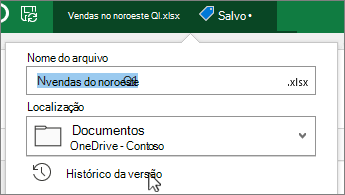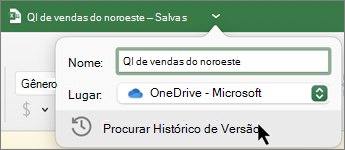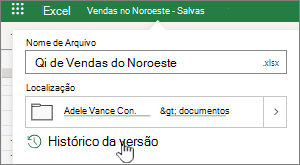Importante: Os arquivos devem ser salvos ou salvos automaticamente no OneDrive ou no SharePoint.
-
Selecione a seta para baixo pelo nome do arquivo e escolha Histórico de Versão.
-
Escolha uma pasta de trabalho no painel Histórico de Versões para abrir a versão.
-
Para restaurar a pasta de trabalho que você está exibindo, selecione Restaurar.
Dica: Para restaurar alterações em planilhas não salvas, consulte Desfazer uma ação.
Importante: Os arquivos devem ser salvos ou salvos automaticamente no OneDrive ou no SharePoint.
-
Selecione a seta para baixo pelo nome do arquivo e escolha Procurar Histórico de Versões.
-
Escolha uma pasta de trabalho no painel Histórico de Versões e selecione Abrir versão.
-
Para restaurar a pasta de trabalho que você está exibindo, selecione Restaurar na parte superior direita.
Dica: Para restaurar alterações em planilhas não salvas, consulte Desfazer uma ação.
Importante: Os arquivos devem ser salvos ou salvos automaticamente no OneDrive ou no SharePoint.
-
Selecione a seta para baixo pelo nome do arquivo e escolha Histórico de Versão.
-
Selecione uma pasta de trabalho no painel Histórico de Versões a ser exibido.
-
Para restaurar a pasta de trabalho que você está exibindo, selecione Restaurar ou Salvar uma cópia.
Dica: Para restaurar alterações em planilhas não salvas, consulte Desfazer uma ação.